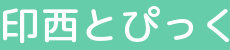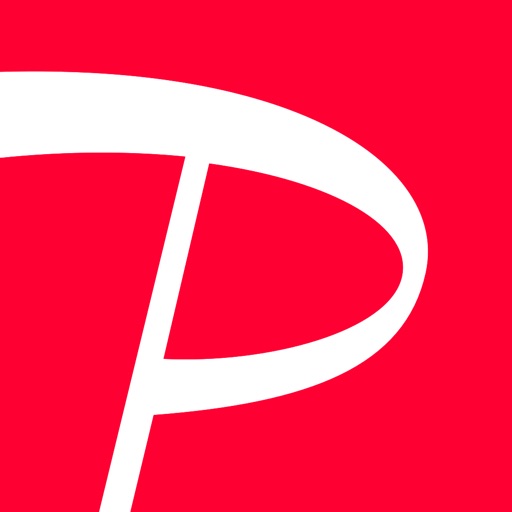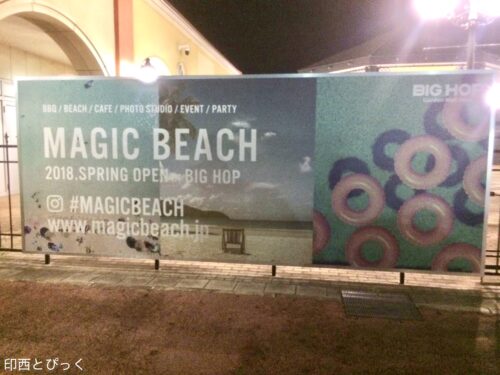PayPay(ペイペイ)」。 2018年12月4日から開催された「100億円あげちゃうキャンペーン」(第1弾)などで一気に知名度があがり、2019年2月から第2弾のキャンペーンも開催ということで気になっている方も多いかと思います。 本記事ではPayPayの登録方法や使い方、支払方法やお店での使い方などについて一通りご紹介したいと思います。 まだ使っていない方もぜひ参考にしてみてくださいね。
目次(タップでその場所へ移動)
PayPay(ペイペイ)って?
PayPay(ペイペイ)はソフトバンクとYahoo!(ヤフー)が出資する会社が運営しているQRコードを利用したスマホ決済サービスで、いわゆるキャッシュレス決済のひとつです。 2018年12月4日から開催された「100億円あげちゃうキャンペーン」(第1弾)では、20%が還元(通常時は0.5%)される上に高額商品であっても抽選で全額が戻ってくる可能性もあるということで話題となりお祭り状態、わずか10日でキャンペーンが終了しました。 2019年2月からは100億円あげちゃうキャンペーンの第2弾も開始されました。サービス開始3年後までは加盟店手数料も無料ということで加盟店もドンドンと増えており、ますます注目が高まっています。 ※第2弾100億円キャンペーンは2019年5月13日で終了しました。 利用するためにはスマホに無料の専用アプリをインストール、支払情報を登録しておくことでお店でQRコードやバーコードを提示、またはお店にあるQRコードを読み取ってお買い物などができるようになります。 また、2019年2月現在ではPayPay残高を現金として出金することはできませんが、今後それを可能にする新しい電子マネーが提供予定となっています。 >> PayPay 公式サイトはこちらPayPay(ペイペイ)のセキュリティ面について
2018年12月の「100億円あげちゃうキャンペーン」で話題となった際に、PayPayから情報流出したのではないかと騒がれたことがありますが、実際は情報流出はしていなくてPayPayとは関係ないところで流出したクレジットカードの情報がPayPayで利用された、ということだったようです。 当初はクレジットカードの情報登録時のセキュリティコード入力回数に上限がありませんでしたが2018年12月中に上限も設けられ、よりセキュリティを高めるために2019年1月からクレジットカード登録時の「3Dセキュア認証」にも対応していたりとセキュリティ面も向上してきています。 ただし、アプリでQRコードを表示して支払いをする場合、表示したQRコードは5分間有効となるようですので盗撮しての利用などをされることは考えられなくはありませんので、そのあたりは少し注意が必要かもしれませんね。PayPay(ペイペイ)が使える場所・お店
PayPayが使えるお店は、飲食店や家電量販店、交通機関にスーパーマーケットやコンビニなど様々なお店へと広がっています。 クレジットカードなどのように専用の端末なども必要ないこともあってか、現金のみの対応だった小さなお店や個人店、スーパーマーケットなどでもPayPayだけは対応している、というのも見かけるようになってきました。 実際に使えるお店については、今いる場所の近くであればPayPayアプリの「近くのお店」メニューから確認できるほか、Yahoo!地図で「PayPay」と検索することで使用できるお店を検索できます。 WEB版Yahoo!地図で『PayPay』の使えるお店が簡単に検索できるようになりました! – Yahoo!地図ブログ ※なお、上記リンク先ではWEB版のYahoo!地図で、と書いていますがYahoo!地図アプリで検索してみたらアプリでも表示されました。PayPay(ペイペイ)の最新キャンペーン情報
※第2弾100億円キャンペーンは2019年5月13日で終了しました。 PayPayの最新キャンペーンとしては、2019年2月12日(火)から100億円あげちゃうキャンペーンの第2弾がスタートしています。キャンペーンの主な内容としては以下の通り。- 通常0.5%の還元率が最大20%になる(※支払方法によって異なります)
- 10回に1回(
Yahoo!プレミアム会員の場合は5回に1回)の確立で1,000円まで還元される「やたら当たるくじ」が同時に開催
- PayPay残高:20%
- Yahoo! JAPANカード:19%
- その他クレジットカード:10%
PayPay(ペイペイ)の登録方法
PayPayの登録はたったの3ステップ。最短1分で始められます。 [timeline title=""] [ti label="STEP1" title="PayPayアプリをダウンロード"]iPhoneの方はApp Storeから、Androidの方はGoogle Playからアプリをインストールをします。 [/ti] [ti label="STEP2" title="ログインして、SMS認証"]アプリを起動、電話番号とパスワードを設定するか、Yahoo! JAPAN IDでログインができます。 ▼ログイン画面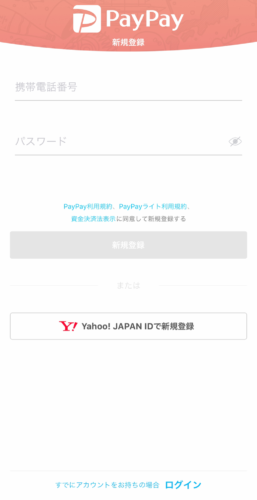 [/ti]
[ti label="STEP3" title="お支払い情報を登録"]支払方法はPayPay残高、Yahoo!マネー、クレジットカードから選択できます。[/ti]
[/timeline]
※2019年2月現在、新規登録でPayPay残高500円プレゼントのキャンペーンがあるため、アプリをダウンロードして登録するだけで500円がすぐ使用できるようになります。
[/ti]
[ti label="STEP3" title="お支払い情報を登録"]支払方法はPayPay残高、Yahoo!マネー、クレジットカードから選択できます。[/ti]
[/timeline]
※2019年2月現在、新規登録でPayPay残高500円プレゼントのキャンペーンがあるため、アプリをダウンロードして登録するだけで500円がすぐ使用できるようになります。
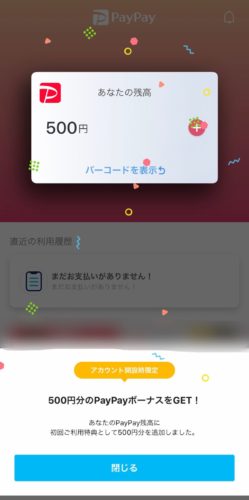
PayPay(ペイペイ)の支払方法
PayPayには以下3つの支払い方法があります。- PayPay残高にチャージした残高から支払う(銀行口座またはYahoo! JAPANカード
 からチャージ)
からチャージ) - Yahoo!マネーにチャージした残高から支払う
- 登録したクレジットカードから支払う
PayPay残高
PayPay残高には、銀行口座またはクレジットカード(Yahoo! JAPANカードYahoo!マネー
Yahoo!マネーはYahoo! JAPANが提供している電子マネーで、「Yahoo!ウォレットの預金払い用口座」「コンビニ」「ヤフオク!の売上金」からチャージすることができます。クレジットカード
利用できるクレジットカードのブランドは以下となっています。- VISA
- Master Card
- JCB(Yahoo! JAPANカード
 のみ)
のみ)
PayPayでは不正利用防止の対策の強化を目的として、クレジットカードの利用時に上限が設けられています。2019年1月から本人認証サービス(3Dセキュア認証)が導入されていますが、この3Dセキュア認証をすることによって上限を引き上げることができます。
※上限金額は2019年2月時点の情報です。
| 本人認証 未設定 | 本人認証 設定済み | 本人認証設定済み +青いバッジ表示 | |
|---|---|---|---|
| 過去24時間 | 5,000円 | 20,000円 | 250,000円 |
| 過去30日間 | 5,000円 | 50,000円 | 250,000円 |
銀行口座/クレジットカードの登録方法
PayPayアプリでの銀行口座、クレジットカードの登録方法は以下の通りです。銀行口座の追加
[timeline title="銀行口座の追加手順"] [ti label="手順1" title=""]画面下部のメニューから「アカウント」をタップして「お支払い方法の管理」を選択します。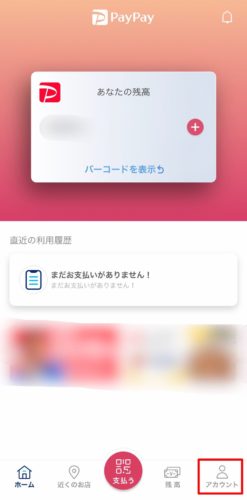
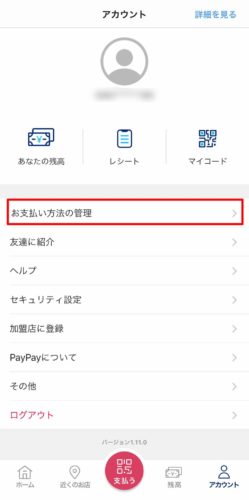 [/ti]
[ti label="手順2" title=""]「チャージ用の銀行口座を追加」をタップします。
[/ti]
[ti label="手順2" title=""]「チャージ用の銀行口座を追加」をタップします。
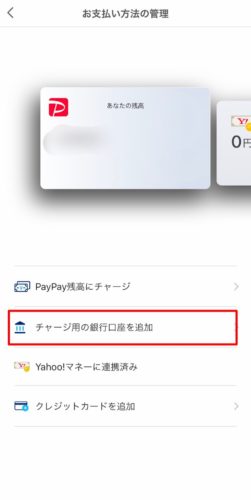
銀行口座連携をするためには、Yahoo!マネーとの連携が必要となります。Yahoo!マネーとの連携設定が表示された場合は連携を済ませてください。






[/ti]
[ti label="手順3" title=""]銀行を選択して、口座情報を登録します。
※銀行情報入力後、各金融機関のサイトへ遷移したらそれぞれ銀行の方法によって認証をしてください。
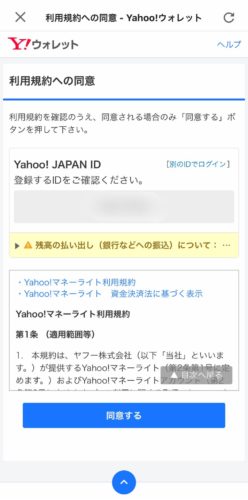
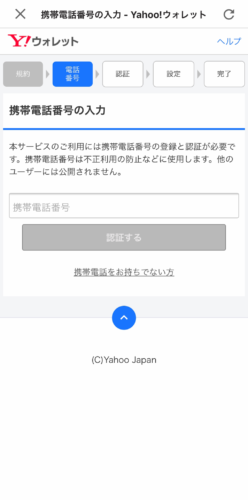
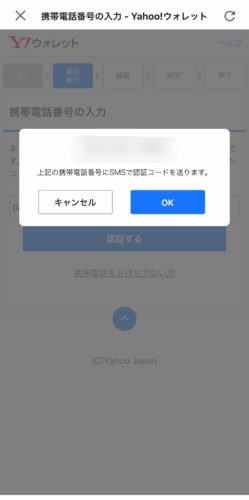
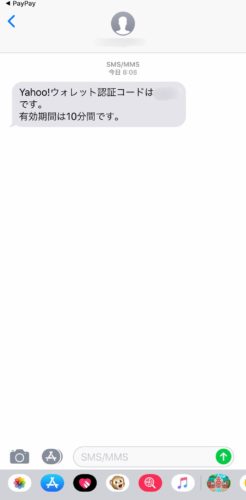
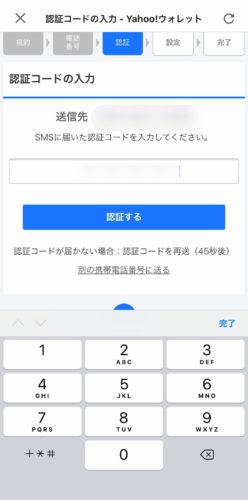
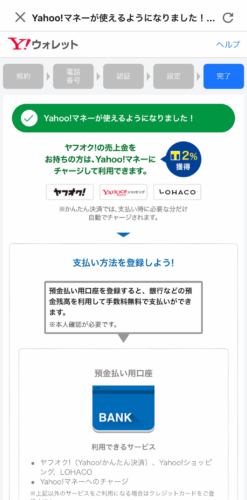
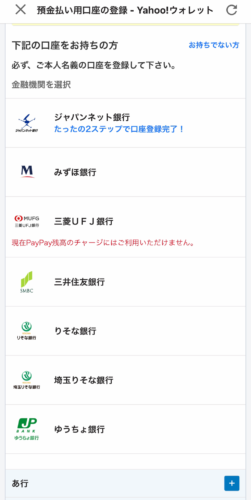
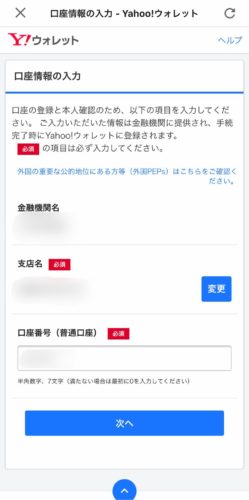
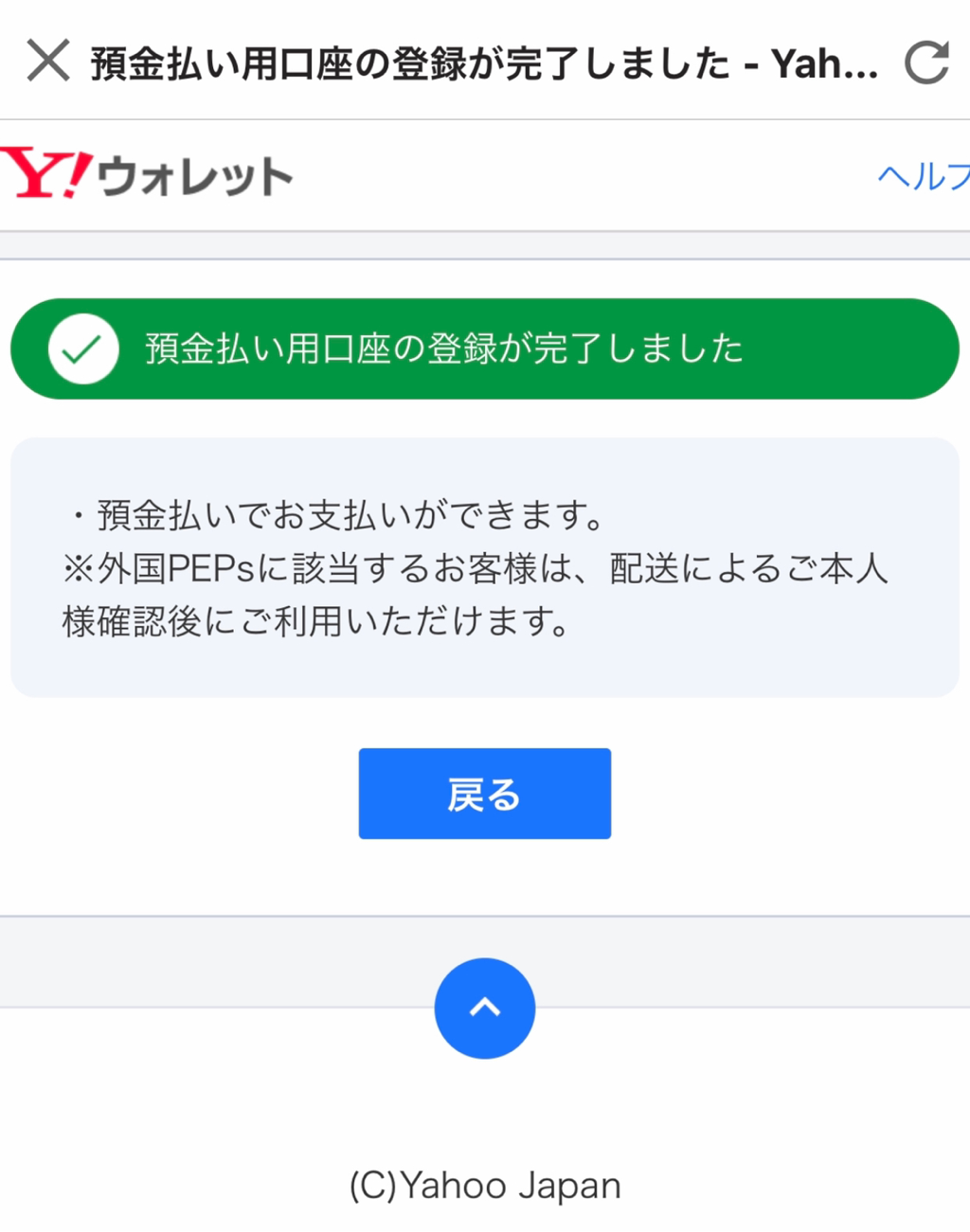 [/ti]
[/timeline]
[/ti]
[/timeline]
クレジットカードの登録
[timeline title="クレジットカードの追加手順"] [ti label="手順1" title=""]画面下部のメニューから「アカウント」をタップして「お支払い方法の管理」を選択します。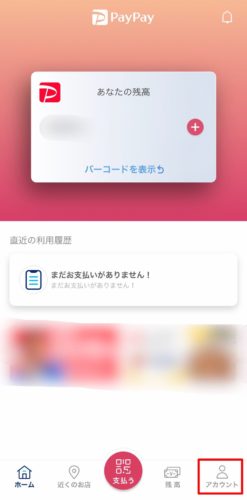
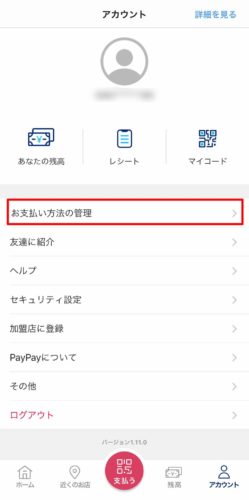 [/ti]
[ti label="手順2" title=""]「クレジットカードを追加」をタップします。
[/ti]
[ti label="手順2" title=""]「クレジットカードを追加」をタップします。
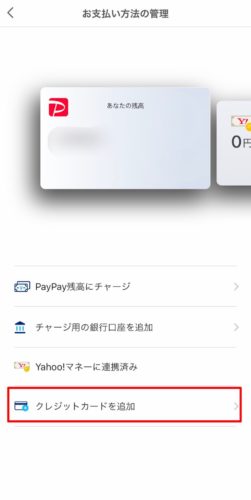
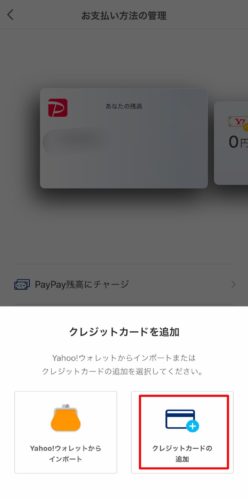 [/ti]
[ti label="手順3" title=""]クレジットカード情報入力して登録します。
[/ti]
[ti label="手順3" title=""]クレジットカード情報入力して登録します。
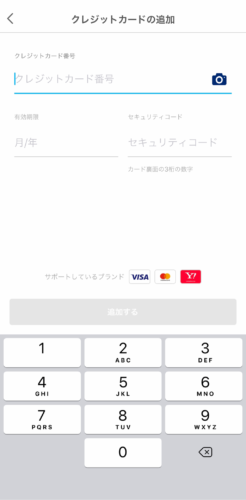
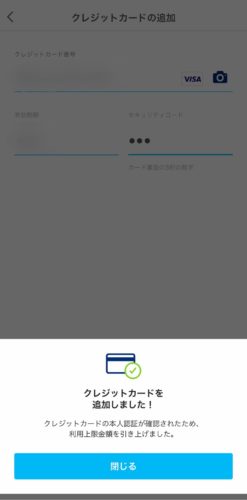 [/ti]
[/timeline]
[/ti]
[/timeline]
PayPay残高へのチャージ方法
PayPay残高で支払う場合は、あらかじめ銀行口座もしくはYahoo! JAPANカード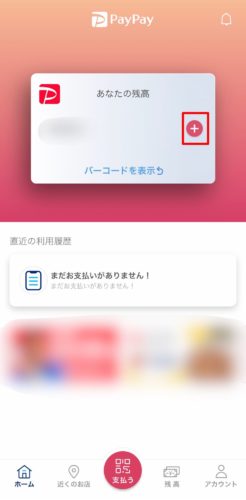 [/ti]
[ti label="手順2" title=""]チャージしたいて金額を設定して、画面下部の「チャージする」をタップします。
[/ti]
[ti label="手順2" title=""]チャージしたいて金額を設定して、画面下部の「チャージする」をタップします。
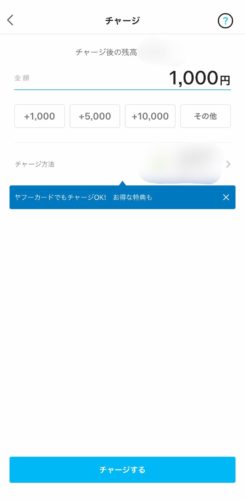 [/ti]
[ti label="手順3" title=""]SMS認証をするとチャージが完了します。
[/ti]
[ti label="手順3" title=""]SMS認証をするとチャージが完了します。
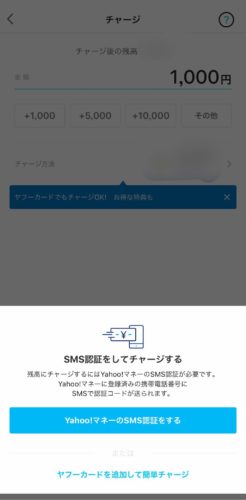
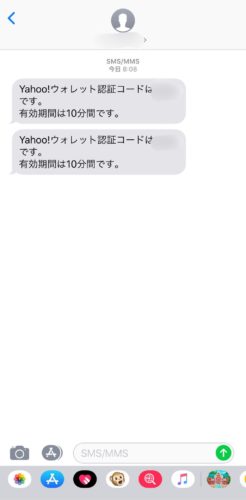
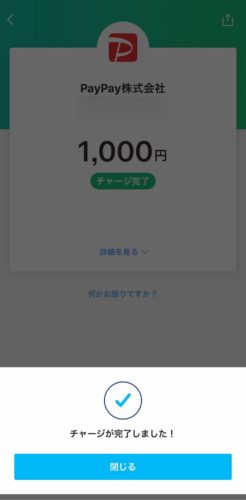 [/ti]
[/timeline]
[/ti]
[/timeline]
PayPay(ペイペイ)アプリのお店での使い方
PayPayアプリを使用してのお店で決済する方法には以下2通りの場合があります。- お店にQRコードの掲示がある場合(スキャン支払い)
- お店に自分のバーコードを見せる場合(コード支払い)
まとめ
- PayPayはQRコードを利用したスマホ決済サービス
- PayPayはキャッシュレスでスマホでお買い物ができる
- 支払い方法は「PayPay残高」「Yahoo!マネー」「クレジットカード」の3種類
- PayPay残高で支払う場合は事前にチャージが必要
- お店での使い方は「スキャン支払い」と「コード支払い」の2種類